- 많은 Windows 10 사용자는 오류 709가 발생하고 프린터를 기본값으로 설정할 수 없다고 주장했습니다.
- 좋은 해결책은 Windows 기본 제공 프린터 문제 해결 솔루션을 사용해 보는 것입니다.
- 프린터 오류 0X00000709를 수정하려면 특정 설정 옵션을 비활성화하십시오.
- 아래의 단계별 가이드에 따라 레지스트리를 편집 할 수도 있습니다.

이 소프트웨어는 드라이버를 계속 실행하여 일반적인 컴퓨터 오류 및 하드웨어 오류로부터 안전하게 보호합니다. 간단한 3 단계로 모든 드라이버를 확인하세요.
- DriverFix 다운로드 (확인 된 다운로드 파일).
- 딸깍 하는 소리 스캔 시작 문제가있는 모든 드라이버를 찾습니다.
- 딸깍 하는 소리 드라이버 업데이트 새 버전을 얻고 시스템 오작동을 방지합니다.
- DriverFix가 다운로드되었습니다. 0 이번 달 독자.
오류 0x00000709는 인쇄기 많은 사용자가 Microsoft 지원 포럼에 게시 한 오류입니다. 영향을받는 사용자는 해당 오류가 발생할 때 프린터를 기본 프린터로 구성 할 수 없습니다.
한 명의 사용자 포럼 게시물 정해진.
어떤 프린터도 기본 프린터로 설정할 수 없습니다. 오류 메시지가 나타납니다. 오류 0X00000709. 이 오류 메시지에는 "작업을 완료 할 수 없습니다 (오류 0x00000709)"라고 표시됩니다.
아래 단계에 따라이 문제를 쉽게 해결할 수 있으므로 계속 읽으십시오.
프린터 오류 709를 어떻게 수정할 수 있습니까?
1. 프린터 드라이버 업데이트
- 이동 Windows 설정
- 열다 업데이트 및 보안
- 클릭 윈도우 업데이트 부분
- 고르다 업데이트 확인
- 적절한 프린터 드라이버를 클릭하여 자동으로 설치하십시오.
이 오류 메시지는 오래되었거나 손상된 프린터 드라이버 결함으로 인해 나타날 수 있습니다. Windows Update를 사용하여 최신 드라이버를 설치하는 방법은 다음과 같습니다.
더 쉬운 해결책은 최신 프린터 드라이버를 자동으로 다운로드하고 설치하는 신뢰할 수있는 타사 도구를 사용하는 것입니다.
 대부분의 경우 PC 하드웨어 및 주변 장치의 일반 드라이버는 시스템에서 제대로 업데이트되지 않습니다. 일반 드라이버와 제조업체 드라이버 사이에는 주요 차이점이 있습니다.각 하드웨어 구성 요소에 적합한 드라이버 버전을 검색하는 것은 지루할 수 있습니다. 그렇기 때문에 자동화 된 비서가 매번 올바른 드라이버로 시스템을 찾고 업데이트 할 수 있도록 도와 드릴 수 있습니다. DriverFix.드라이버를 안전하게 업데이트하려면 다음의 간단한 단계를 따르십시오.
대부분의 경우 PC 하드웨어 및 주변 장치의 일반 드라이버는 시스템에서 제대로 업데이트되지 않습니다. 일반 드라이버와 제조업체 드라이버 사이에는 주요 차이점이 있습니다.각 하드웨어 구성 요소에 적합한 드라이버 버전을 검색하는 것은 지루할 수 있습니다. 그렇기 때문에 자동화 된 비서가 매번 올바른 드라이버로 시스템을 찾고 업데이트 할 수 있도록 도와 드릴 수 있습니다. DriverFix.드라이버를 안전하게 업데이트하려면 다음의 간단한 단계를 따르십시오.
- DriverFix 다운로드 및 설치.
- 소프트웨어를 시작하십시오.
- 모든 결함이있는 드라이버가 감지 될 때까지 기다리십시오.
- DriverFix는 이제 문제가있는 모든 드라이버를 표시하며 수정하고 싶은 드라이버를 선택하기 만하면됩니다.
- 앱이 최신 드라이버를 다운로드하고 설치할 때까지 기다립니다.
- 재시작 변경 사항을 적용하려면 PC를 선택하십시오.

DriverFix
PC를 위험에 빠뜨리지 않고 PC 구성 요소 드라이버가 완벽하게 작동하도록 유지하십시오.
웹 사이트 방문
면책 조항: 특정 작업을 수행하려면이 프로그램을 무료 버전에서 업그레이드해야합니다.
2. 프린터 문제 해결사 실행
- 눌러 Windows 키 + S, 입력 분쟁 조정자 검색 창에서.
- 클릭 문제 해결 바로 아래에있는 스냅 샷에서 창을 여는 설정.
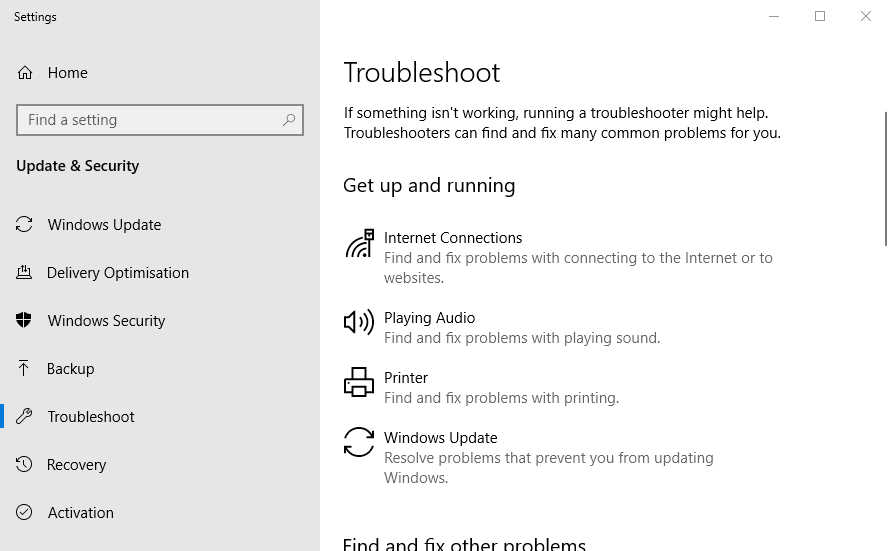
- 선택 인쇄기분쟁 조정자을 클릭 한 다음 문제 해결사 실행 단추.
- 그 후 프린터 문제 해결사 창이 열립니다. 수정할 프린터를 선택하고 다음 단추.

- 그런 다음 문제 해결 도구가 제안한 해결 방법을 따릅니다.
Windows 10의 프린터 문제 해결사는 오류 0X00000709를 수정하는 데 유용 할 수도 있고 그렇지 않을 수도 있으므로 위의 단계를 따르세요.
3. 특정 설정 옵션 끄기
- 열다 설정눌러서 Windows 키 + I.
- 고르다 장치 에 설정.
- 다음을 클릭하십시오. 프린터 및 스캐너 창 왼쪽에 있습니다.
- 선택 취소 Windows에서 내 기본 프린터를 관리하도록 허용 선택권.
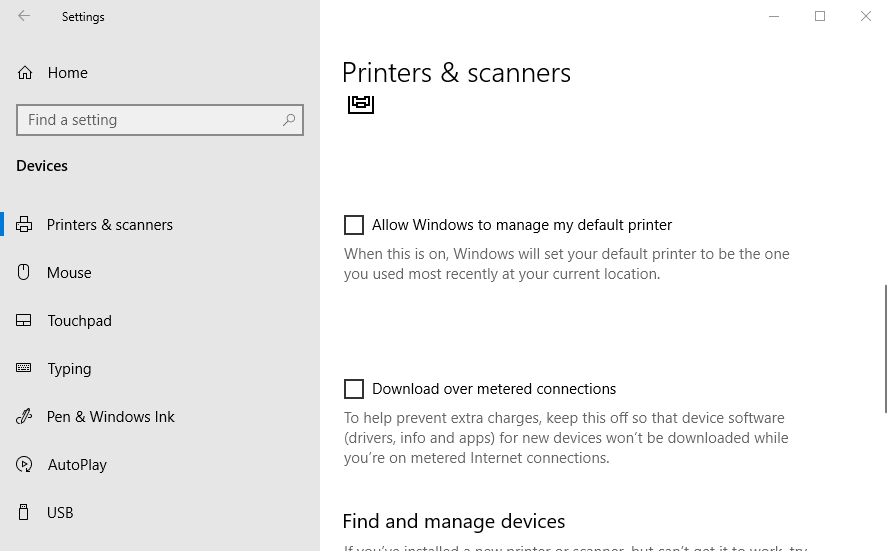
프린터 문제 해결사가 0X00000709를 수정하지 않으면 Windows에서 내 기본 프린터를 관리하도록 허용 환경.
4. 레지스트리 편집
- 눌러 Windows 키 + R, 유형 regedit 실행에서 확인 열기 위해 레지스트리 편집기.
- 다음으로이 레지스트리 경로를 엽니 다.
컴퓨터 \ HKEY_CURRENT_USER \ Software \ Microsoft> Windows NT \ CurrentVersion \ Windows
- 클릭 윈도우 레지스트리 편집기의 왼쪽에있는 키.
- 더블 클릭 장치 문자열 바로 아래의 스냅 샷에서 창을 엽니 다.
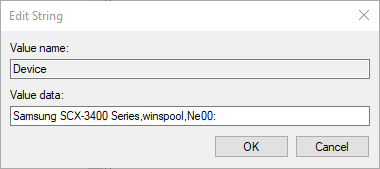
- 이전에 해당 상자의 모든 항목을 지워 값 데이터를 편집합니다. , winspool, Ne00 :을 삭제하지 마십시오. , winspool, Ne00 : 부품.

- 필요한 프린터 이름 (기본값으로 설정)을 입력하십시오. , winspoolt, Ne00을 클릭 한 다음 확인 단추.
- ㅏ 장치 대화 상자를 편집 할 수 없습니다. 일부 사용자에게는 상자가 나타날 수 있습니다. 그렇다면 마우스 오른쪽 버튼으로 윈도우 포함하는 키 장치 문자열, 선택 권한.
- 선택 모든 권한 허용 체크 박스는 바로 아래에 표시됩니다.
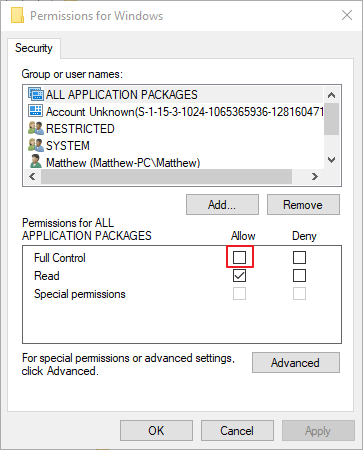
- 눌러 대다 버튼을 클릭하고 확인 선택권.
레지스트리 편집기에서 장치 문자열을 편집하는 것은 오류 0x00000709에 대해 가장 널리 확인 된 수정 사항 중 하나입니다.
우리는 프린터 문제에 대해 광범위하게 작성 했으므로 확인하십시오 기타 설정 기본 프린터 문제에 대한 유용한 가이드 즉시 수정하십시오.
목록의 이러한 권장 사항이 0X00000709 프린터 오류를 수정하는 데 도움이 되었기를 바랍니다. 더 많은 제안이나 다른 질문이 있으면 아래 댓글 섹션에 액세스하십시오.

![잉크가 가장 저렴한 5 가지 최고의 프린터 [무선]](/f/728f09af1d578407b48b30c6852a834f.jpg?width=300&height=460)
